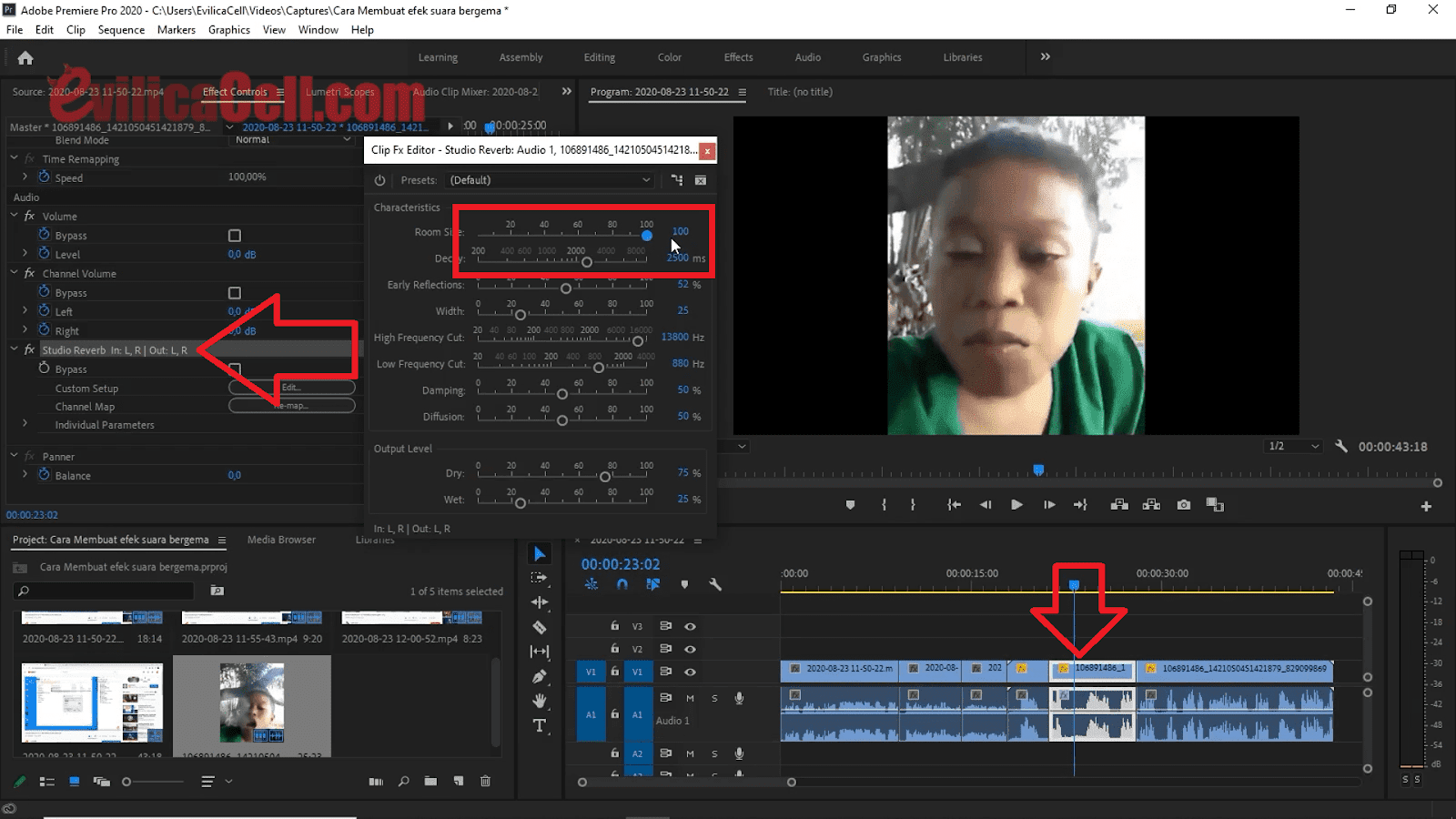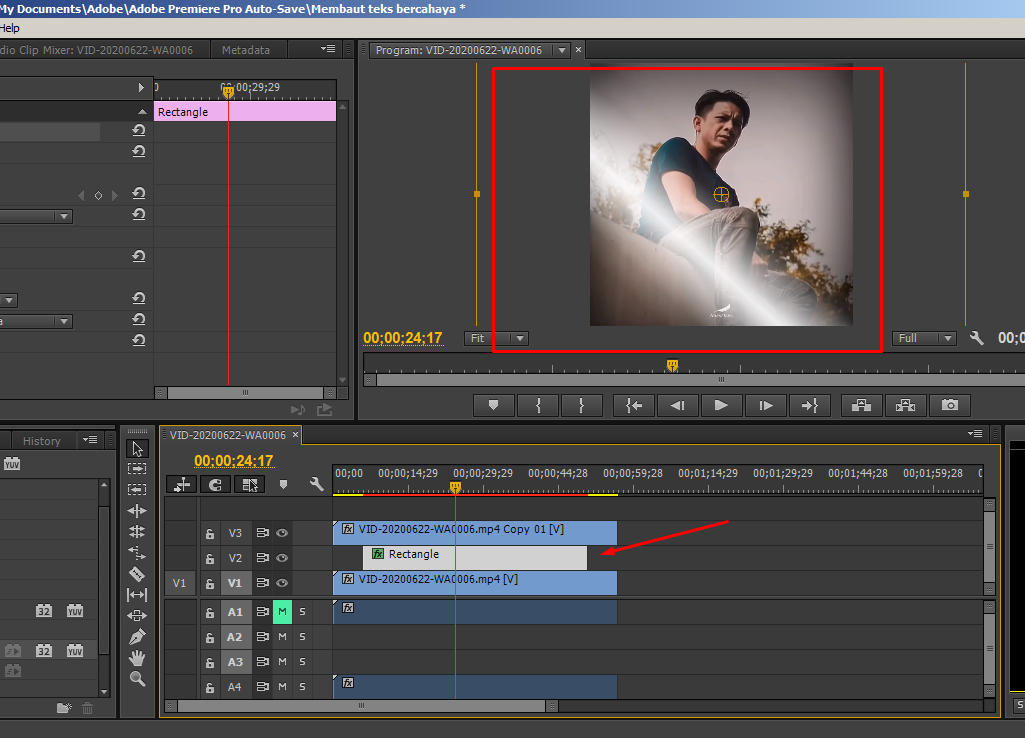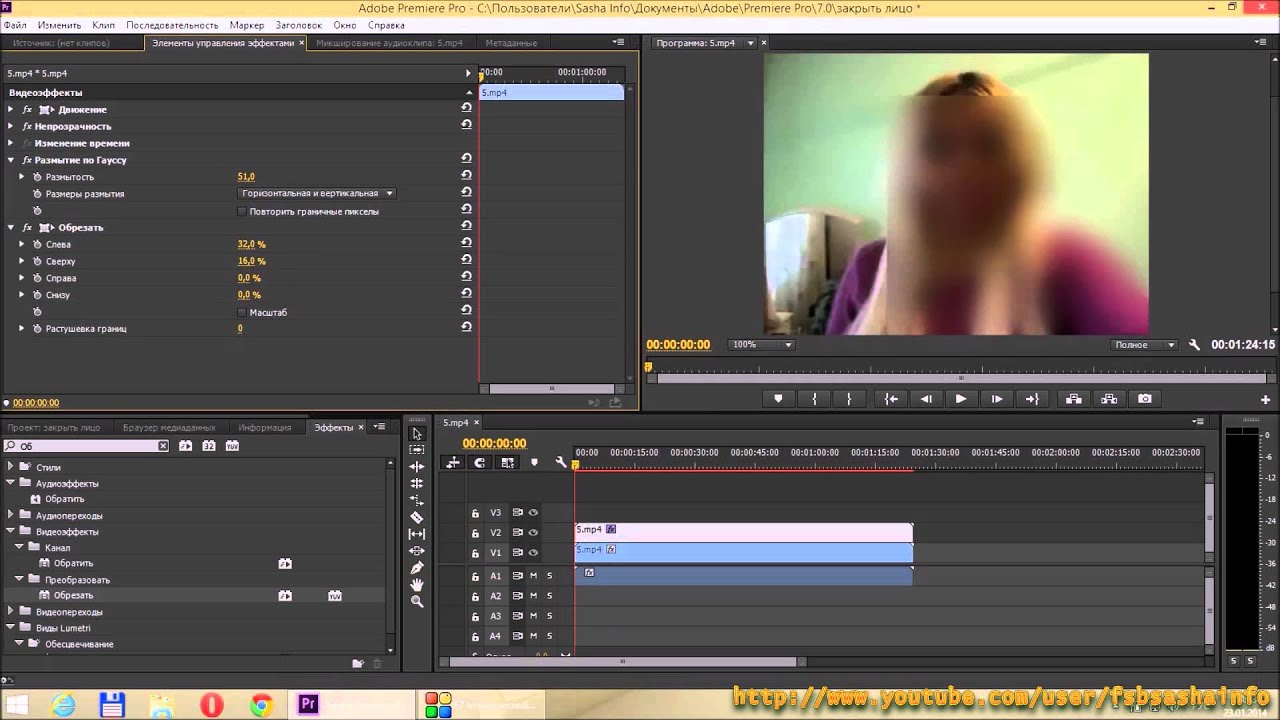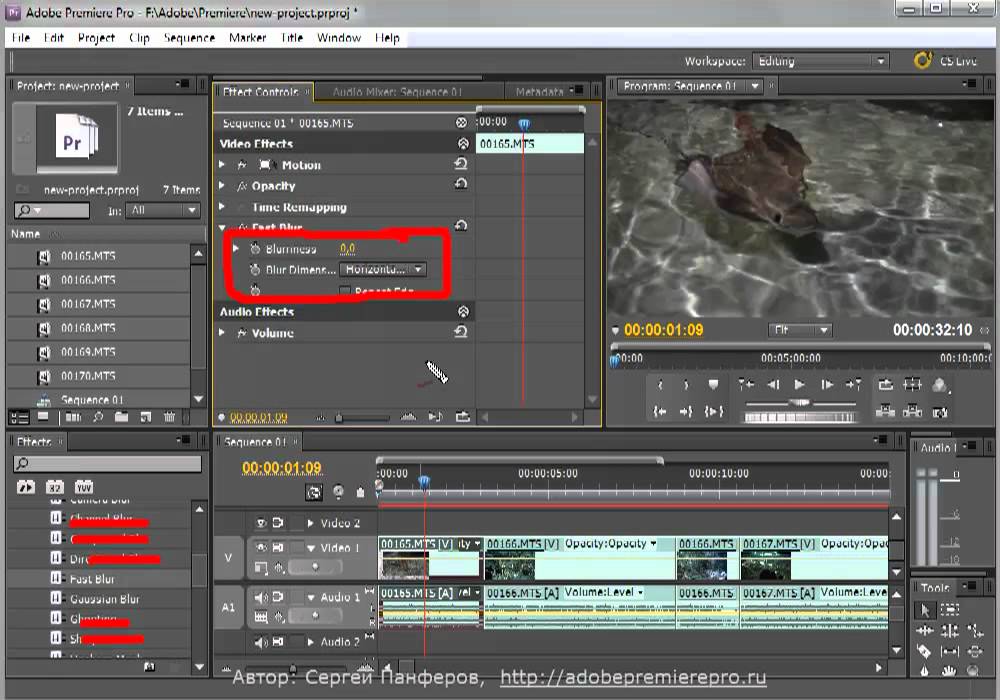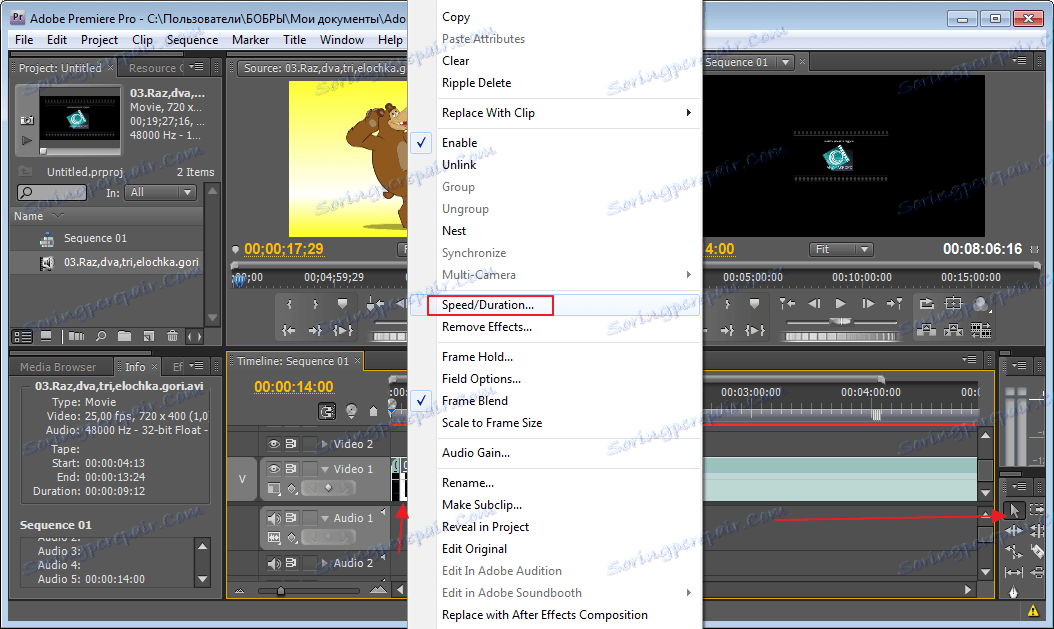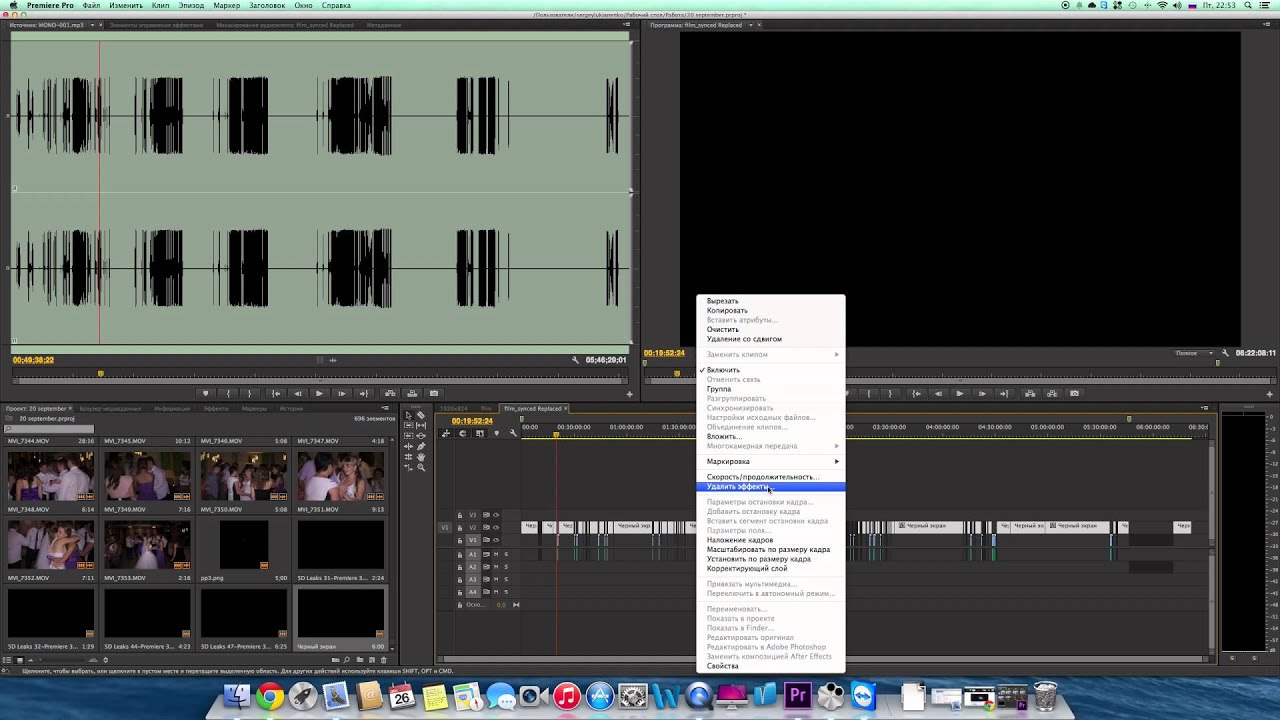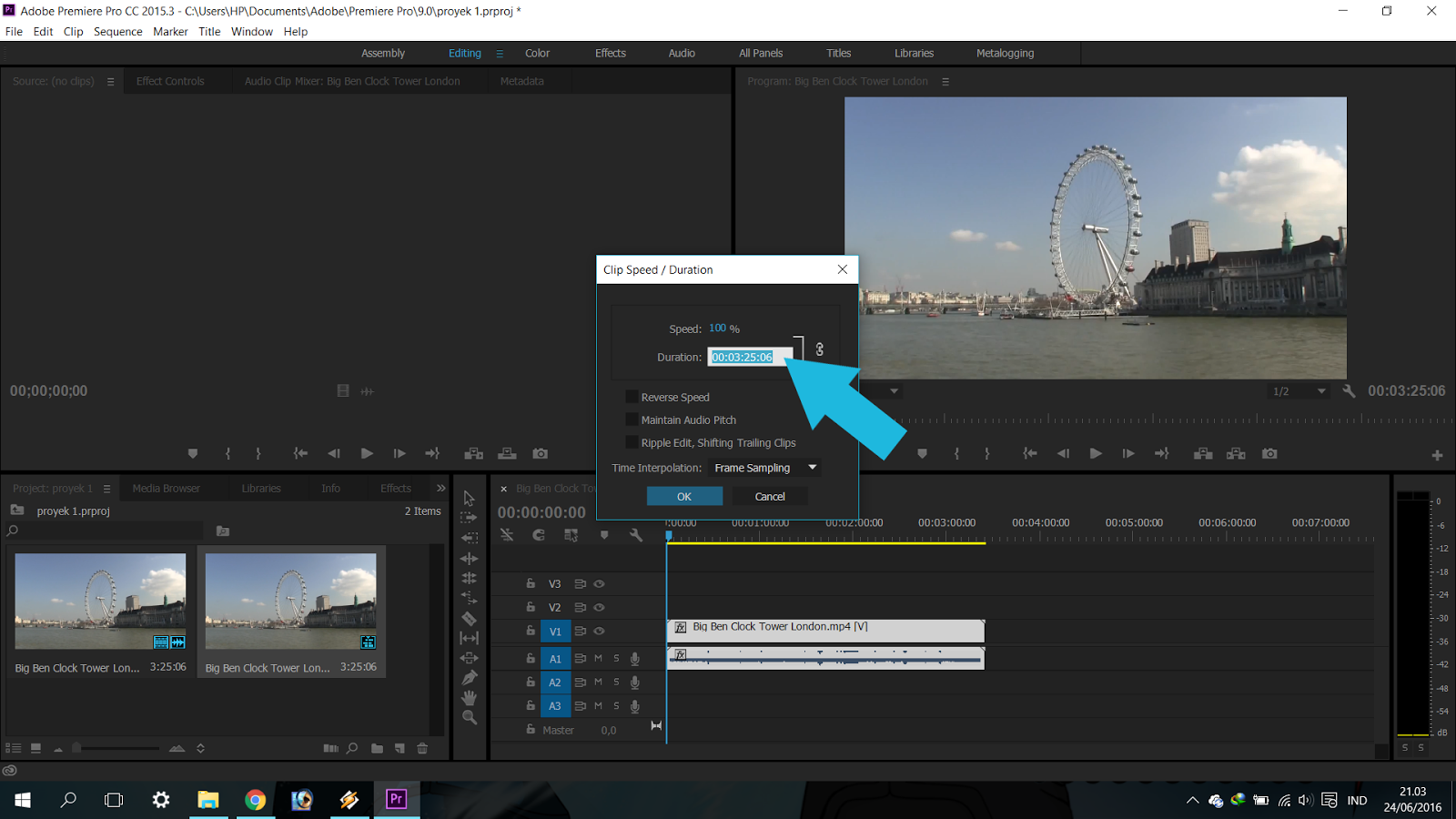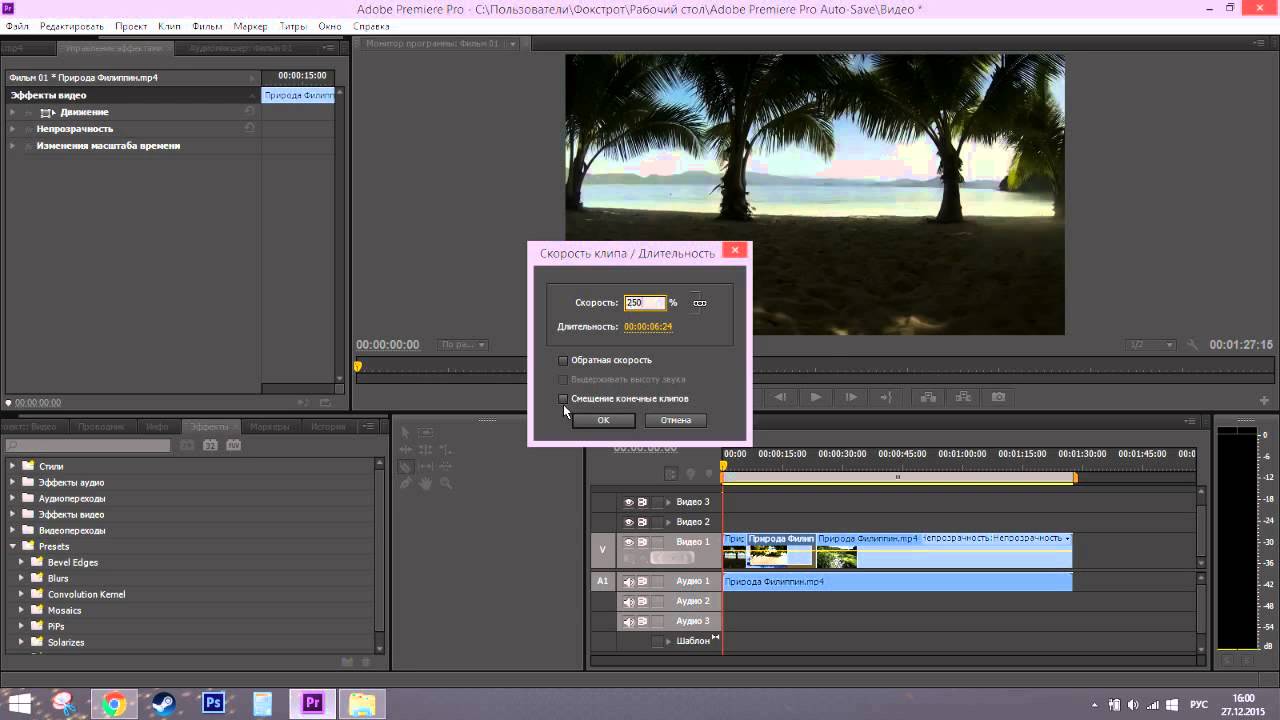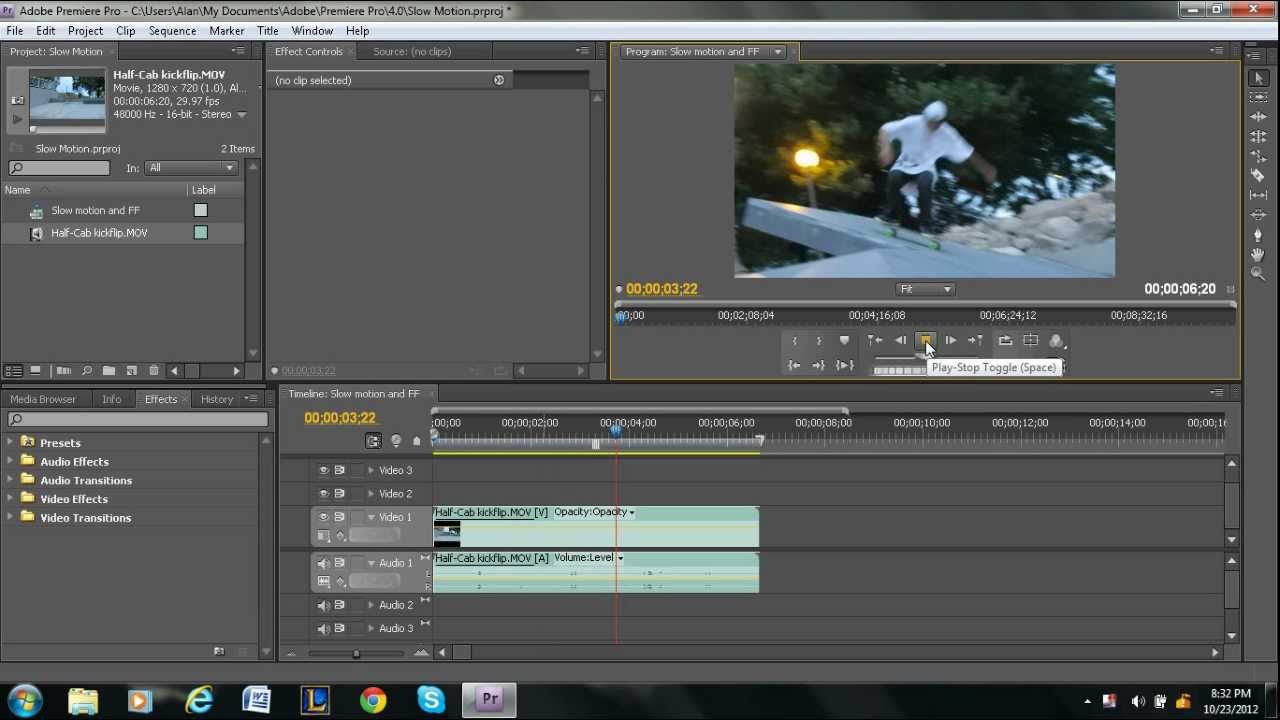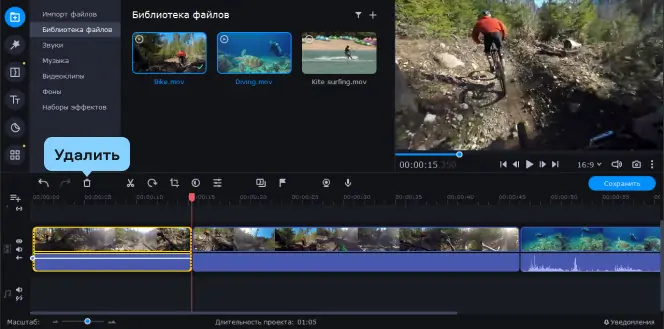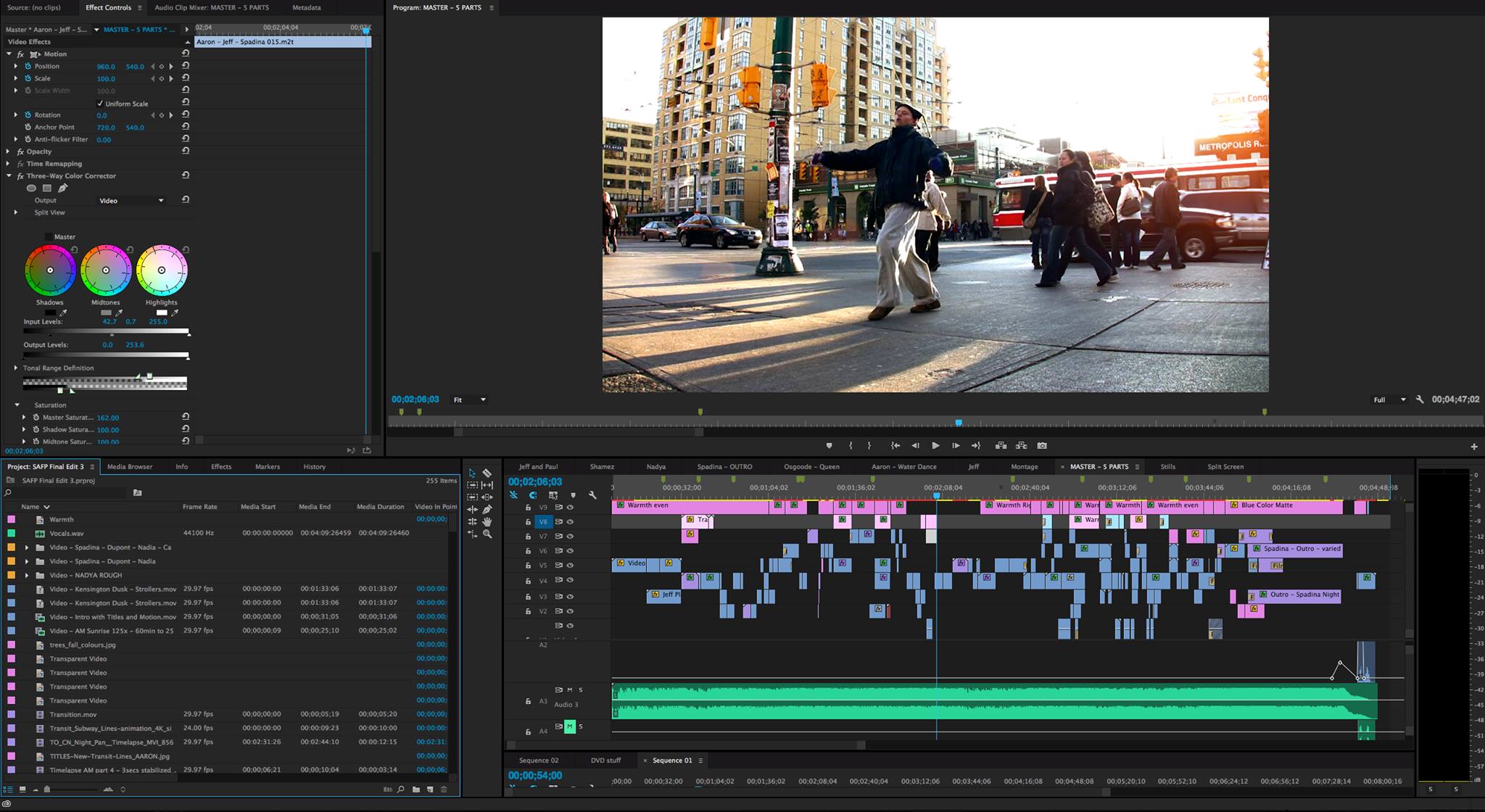Как правильно удалить фрагмент видео в Adobe Premiere Pro
Изучите пошаговые инструкции и полезные советы по удалению ненужных частей видео в Adobe Premiere, чтобы улучшить качество вашего контента и сэкономить время на монтаже.
Откройте Adobe Premiere и загрузите ваше видео в проект.
Как удалить все пробелы между видео в Adobe Premiere Pro
Перетащите видео на таймлайн, чтобы начать редактирование.
ОБРЕЗАТЬ ВИДЕО - КАДРИРОВАТЬ 🔷 2 СПОСОБА в Adobe Premiere Pro при ЭКСПОРТЕ С разных СТОРОН Урок 40
Используйте инструмент Razor (бритва), чтобы разделить видео на части.
Как замаскировать (закрыть) логотип или часть видео в Adobe Premiere
Найдите начальную и конечную точки фрагмента, который хотите удалить.
How to Delete Part of a Video in Adobe Premiere Pro
Разрежьте видео в этих точках, чтобы выделить ненужный фрагмент.
Как удалить аудио в Adobe Premiere Pro?
Выберите выделенный фрагмент и нажмите клавишу Delete, чтобы удалить его.
Используйте инструмент Selection (выбор), чтобы переместить оставшиеся части видео и устранить пробелы.
Примените переходы для сглаживания стыков между оставшимися частями видео.
Как удалить объекты из видео в Adobe Premiere и After Effects
Просмотрите результат, чтобы убедиться в отсутствии ошибок и нежелательных фрагментов.
Как убрать ненужное из видео в Premiere Pro
Сохраните проект и экспортируйте видео в нужном формате для дальнейшего использования.
Как вырезать фрагмент из видео в Premiere Pro